คุณสามารถหาเหมาะสำหรับ CPU, GPU และแม้แต่ RAMที่สุดของซอฟต์แวร์โอเวอร์คล็อกรายการ,เพื่อปรับปรุงประสิทธิภาพเราครอบคลุมซอฟต์แวร์โอเวอร์คล็อกฟรี 10 รายการสำหรับ Windows 10, 8 และ 7 ตลอดจนฟังก์ชันและลิงก์ดาวน์โหลด
ดังนั้น หากคุณไม่คุ้นเคยกับแนวคิดเรื่องการโอเวอร์คล็อกและกังวลว่าพีซีที่ใช้ Windows ของคุณจะทำงานช้ากว่าเมื่อก่อน และคุณต้องการเร่งความเร็ว คุณอาจจะตกใจเราอธิบายทุกอย่างที่นี่
ซอฟต์แวร์โอเวอร์คล็อก CPU คืออะไร?
เมันเป็นเพียงการรีเซ็ตส่วนประกอบของระบบเพื่อให้ส่วนประกอบเหล่านี้สามารถทำงานได้หนักขึ้นและเร็วกว่าส่วนประกอบที่ออกแบบโดยผู้ผลิตสิ่งนี้จะทำให้พีซีเร็วขึ้น แต่ถ้าการทำงานถูกต้องเท่านั้น
นี่คือจุดประสงค์ของการโอเวอร์คล็อกซอฟต์แวร์ซอฟต์แวร์โอเวอร์คล็อกการโอเวอร์คล็อกจะดำเนินการให้คุณ ดังนั้นคุณไม่ต้องกังวลกับมันในบทความนี้เราจะเรียน10 ซอฟต์แวร์โอเวอร์คล็อกฟรีที่ดีที่สุดสำหรับ Windows PC
ซอฟต์แวร์โอเวอร์คล็อกที่ดีที่สุด 10 อันดับสำหรับ Windows 10
มีจำนวนมากซอฟต์แวร์โอเวอร์คล็อกฟรี。เรามีรายการ10 ซอฟต์แวร์โอเวอร์คล็อกที่ดีที่สุด, คุณสามารถใช้มันเพื่อปรับปรุงประสิทธิภาพของ Windows PCเริ่มกันเลย!
1. MSI Afterburner
MSI Afterburnerเป็นที่รู้จักมากที่สุดหนึ่งในซอฟต์แวร์โอเวอร์คล็อกให้คุณควบคุมกราฟิกการ์ดได้อย่างเต็มที่อย่างน้อยที่สุด คุณจะได้รับภาพรวมทั้งหมดของฮาร์ดแวร์ ตลอดจนการเปรียบเทียบและการปรับแต่งโปรไฟล์พัดลม
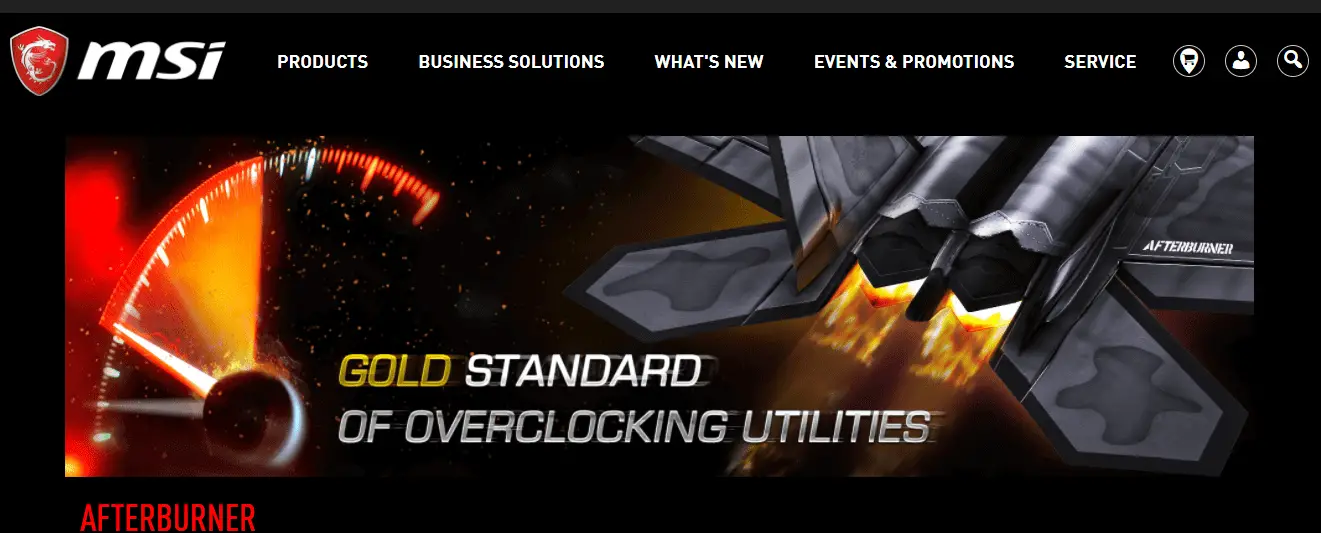
หากคุณไม่มีประสบการณ์ในการโอเวอร์คล็อก คุณสามารถรับมันผ่านอินเทอร์เฟซที่เรียบง่ายMSI Afterburner.Afterburner是ไม่คิดเงิน, ด้วยคุณสามารถสำรวจเและผลักดันประสิทธิภาพของฮาร์ดแวร์ให้ถึงขีดสุดด้วย Afterburner คุณยังสามารถควบคุมหน่วยความจำหลักได้อย่างแม่นยำ เช่นเดียวกับตัวนับ FPS ในเกม ซึ่งมีข้อมูลที่สมบูรณ์เกี่ยวกับระบบและประสิทธิภาพของระบบ
Afterburner ยังสามารถทดสอบความเสถียรและประสิทธิภาพการระบายความร้อนของการ์ดกราฟิกพีซี (รองรับการ์ดกราฟิกทั้งหมด) เพื่อให้คุณสามารถใช้การ์ดกราฟิกพีซีได้อย่างเต็มที่
คุณทำได้ที่นี่รับ MSI Afterburner .
2. EVGA พรีซิชั่น X
ความแม่นยำของ EVGA X還是คุณสามารถทำมันได้CPU ที่ใช้บ่อยที่สุดหนึ่งในซอฟต์แวร์โอเวอร์คล็อก.
เป็นที่นิยมโดยเฉพาะในหมู่นักเล่นเกมรองรับโปรไฟล์ผู้ใช้สูงสุด 10 โปรไฟล์เมื่อเทียบกับ Afterburner ข้อจำกัดหนึ่งคือรองรับเฉพาะการ์ดกราฟิก Nvidia ในขณะที่ Afterburner รองรับการ์ดกราฟิกทั้งหมด
มิฉะนั้น มันก็เหมือนกับซอฟต์แวร์โอเวอร์คล็อกระดับเฟิร์สคลาสที่สามารถควบคุมความเร็วพัดลม แรงดันไฟ โปรไฟล์ผู้ใช้ ฯลฯ. EVGA Precision Xจะอนุญาตให้คุณแก้ไขระบบของนาฬิกาหน่วยความจำเอียงและนาฬิกา GPU เอียง.
在ที่นี่รับ EVGA PrecisionX .
3. AMD Overdrive
เอเอ็มดีโอเวอร์ไดรฟ์เป็นหนึ่งในซอฟต์แวร์โอเวอร์คล็อกที่ง่ายที่สุดในการใช้งาน โดยเฉพาะอย่างยิ่งถ้าคุณมีโปรเซสเซอร์ AMDคุณสามารถดาวน์โหลดลง Windows
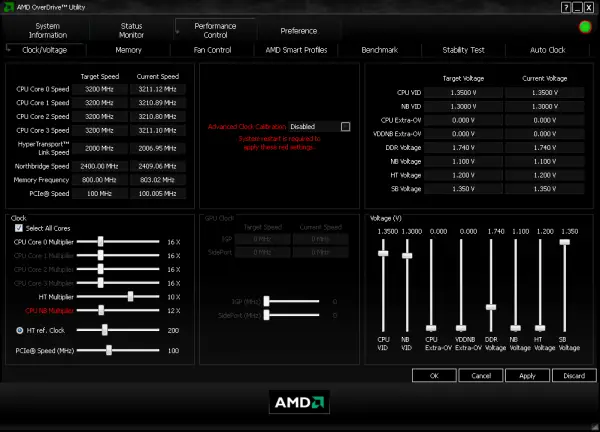
สามารถปรับความเร็วและแรงดันไฟฟ้าของ CPU ได้ เช่นเดียวกับภาพรวมแบบเรียลไทม์ของ CPUหลังจากโอเวอร์คล็อกแล้ว คุณสามารถเรียกใช้การทดสอบความเสถียรเพื่อดูประสิทธิภาพของพีซีของคุณได้อินเทอร์เฟซที่เรียบง่ายและการออกแบบที่เรียบง่ายทำให้เป็นที่นิยมมากซอฟต์แวร์โอเวอร์คล็อก
在ที่นี่รับความช่วยเหลือจาก AMD Overdrive .
4. ยูทิลิตี้ Intel Extreme Tuning (Intel XTU)
在Intel XTUมันง่ายมากและใช้สำหรับโอเวอร์คล็อกโดยผู้เริ่มต้นและผู้ใช้ขั้นสูงหากคุณมีฮาร์ดแวร์และโปรเซสเซอร์ของ Intel นี่เป็นเครื่องมือที่ดีที่สุดที่คุณจะได้รับรองรับโปรเซสเซอร์ Intel-Core รุ่นต่อไป
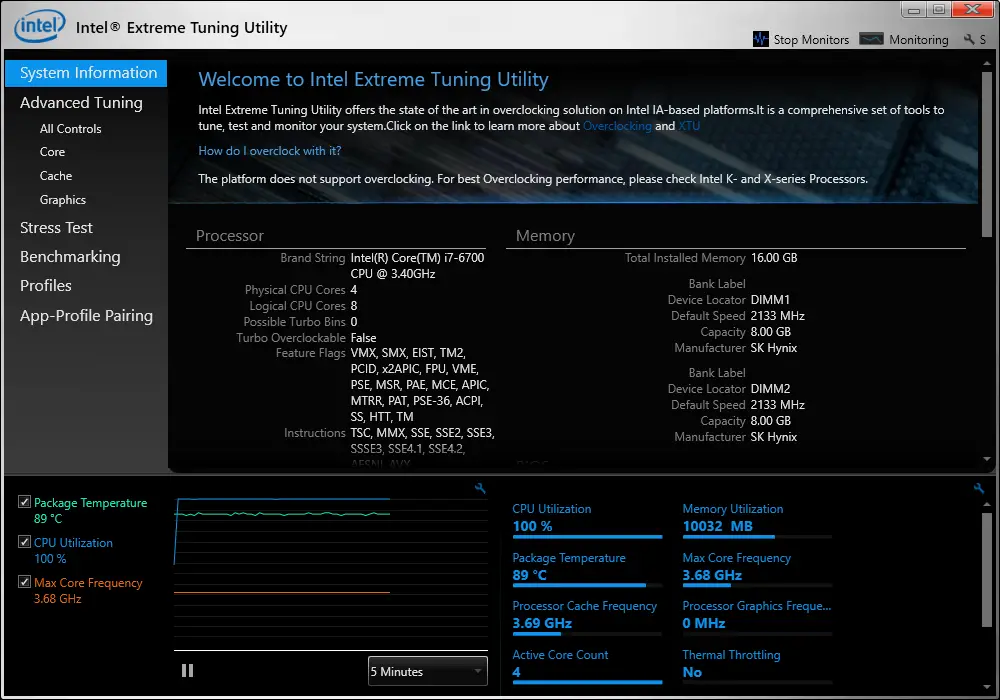
ด้วยความช่วยเหลือของอินเทล เอ็กซ์ทียู,คุณสามารถตรวจสอบระบบ เพิ่มประสิทธิภาพของโปรเซสเซอร์ วิเคราะห์อุณหภูมิ และสังเกตการเปลี่ยนแปลงของ CPU เมื่อเวลาผ่านไปหลังจากการโอเวอร์คล็อกได้อย่างง่ายดายกับหน้าต่างใดก็ได้ เช่นเดียวกับซอฟต์แวร์โอเวอร์คล็อกคุณสามารถเปลี่ยนแรงดันไฟฟ้า หน่วยความจำ กราฟิก และโปรเซสเซอร์ได้อย่างอิสระตามความต้องการของคุณ ในขณะที่ทำให้แน่ใจว่าระบบจะมีเสถียรภาพ
แต่ขอให้แน่ใจว่าเ时จะไม่ทำให้ระบบเสียหายเนื่องจากอาจทำให้เกิดความเสียหายได้คลานรับมัน .
5. CPU-Z และ GPU-Z
แอพเหล่านี้สำหรับทุกคนที่ต้องการเระบบ โปรเซสเซอร์ และการ์ดกราฟิกสิ่งที่คนต้องมี.เครื่องมือเหล่านี้เป็นเครื่องมือที่ดีที่สุดที่คุณสามารถใช้เพื่อสังเกตการวิเคราะห์ระบบและประสิทธิภาพของระบบก่อนและหลังการโอเวอร์คล็อก
คุณจะได้รับข้อมูลเกี่ยวกับเมนบอร์ด โปรเซสเซอร์ และสายพานCPU-Zรายงานโดยละเอียดของ GPU.พูดน้อย,CPU-Zให้ข้อมูลที่เกี่ยวข้องกับโปรเซสเซอร์ทั้งหมด รวมถึงแพ็คเกจ ระดับแคช แรงดันไฟ等
GPU-Zให้ความสำคัญกับข้อมูลที่เกี่ยวข้องกับกราฟิกการ์ดมากขึ้น เช่นนาฬิกาหน่วยความจำและนาฬิกา GPU อุณหภูมิ ขนาดฯลฯ และข้อมูลทั้งหมดเกี่ยวกับ GPU และการโอเวอร์คล็อก
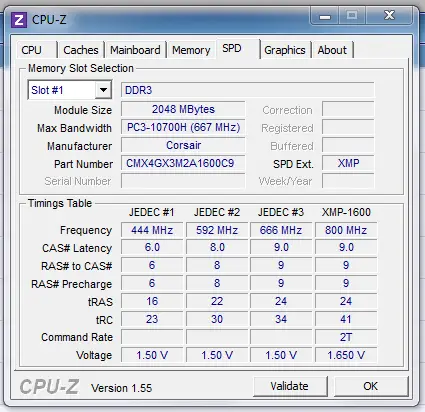
CPU-ZและGPU-Z與NVIDIA, AMD, Intel GPUและATIการ์ดจอเข้ากันได้.คุณสามารถที่นี่รับเครื่องมือฟรีเหล่านี้ .
6. CPU Tweaker และ MemSet
เครื่องมือขั้นสูงเหล่านี้มีไว้สำหรับผู้ใช้ที่คุ้นเคยกับการโอเวอร์คล็อกและรู้ว่ากำลังทำอะไรอยู่เท่านั้นCPU-Tweakerถูกจำกัดเพราะใช้งานได้เฉพาะกับตัวควบคุมหน่วยความจำแบบฝังเ(เช่น AMD Phenom, Intel Core i3, i5, i7 เป็นต้น)เข้ากันได้.ตัวปรับแต่งซีพียูดีที่สุดสำหรับโปรเซสเซอร์ประเภทนี้ แต่ถ้าทำไม่ได้ คุณสามารถลองได้เสมอขั้นสูงและทรงพลังชุดเมม.
แต่โปรดทราบว่าการดำเนินการเหล่านี้ไม่เป็นมิตรกับผู้ใช้และอาจดูซับซ้อนเกินไปสำหรับผู้ใช้ทั่วไปอย่างไรก็ตาม พวกเขาคือตลาดเสรีขั้นสูงสุดซอฟต์แวร์โอเวอร์คล็อกหนึ่ง ดังนั้น หากคุณต้องการโอเวอร์คล็อกพีซีด้วยตัวคุณเองจริงๆ ก็ควรค่าแก่การเรียนรู้
ที่นี่รับ CPU Tweaker .
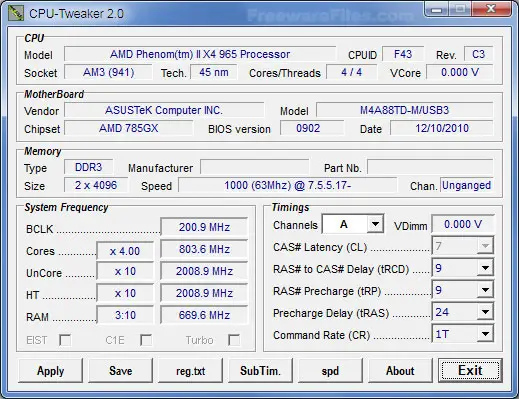
7. ยูทิลิตี้ SAPPHIRE TriXX
นี้ฟรีซอฟต์แวร์โอเวอร์คล็อก GPUรองรับเฉพาะการ์ดกราฟิก AMD เท่านั้น แต่รวมถึงการ์ดกราฟิก Radeon รุ่นก่อนหน้าไปจนถึงซีรีย์ Radeon R9 Fury

ด้วยทั้งหมดซอฟต์แวร์โอเวอร์คล็อกเหมือนกัน,ซอฟต์แวร์ช่วยให้คุณเปลี่ยนนาฬิกาคอร์ GPU, แรงดันไฟฟ้า, นาฬิกาหน่วยความจำ ฯลฯ เพื่อเพิ่มประสิทธิภาพสูงสุดมีการตรวจสอบฮาร์ดแวร์ตามเวลาจริงเพื่อให้แน่ใจว่าระบบยังคงมีเสถียรภาพ
ถ้าคุณมีการ์ดจอ AMD ,แล้วมันก็เป็นเครื่องมือโอเวอร์คล็อกที่สะดวกสบายอย่างแน่นอน ที่คุณสามารถลองได้.คุณสามารถคลานได้รับ .
8. ตั้งค่าFSB
setFSBเป็นเครื่องมือพิเศษที่แตกต่างจากซอฟต์แวร์โอเวอร์คล็อกอื่น ๆ สามารถเปลี่ยนและปรับแต่งระบบได้รถโดยสารด้านหน้า(เอฟเอสบี).FSB เชื่อมต่อ CPU ของคุณกับหน่วยความจำหลัก ดังนั้นการปรับให้เหมาะสมจึงเป็นวิธีที่ชาญฉลาดในการผลักดันประสิทธิภาพของพีซีให้ถึงขีดจำกัด
setFSBสามารถช่วยให้คุณปรับปรุงได้เอฟเอส的速度เพื่อปรับปรุงประสิทธิภาพ在ที่นี่ทำมัน .
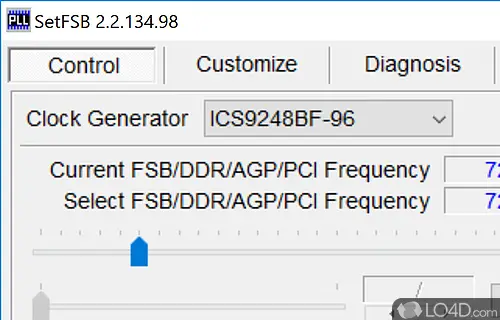
9. ตัวตรวจสอบ NVIDIA
ตัวตรวจสอบ NVIDIAเป็นแอปพลิเคชั่นที่มีจุดประสงค์หลักเพื่อแสดงข้อมูลเกี่ยวกับกราฟิกการ์ดให้กับผู้ใช้อย่างไรก็ตาม มันยังถูกใช้อย่างมากสำหรับการโอเวอร์คล็อก GPU
ตัวตรวจสอบ NVIDIAมีข้อ จำกัดไม่สามารถตรวจสอบอุณหภูมิหรือความเสถียรของระบบได้ ดังนั้นคุณอาจต้องใช้เครื่องมืออื่นๆ (เช่น HWMonitor หรือ 3DMark) เพื่อทำสิ่งนี้ให้กับคุณอย่างไรก็ตาม แอพมีส่วนต่อประสานผู้ใช้ที่เรียบง่าย ดังนั้นให้ใช้ตัวตรวจสอบ NVIDIAสำหรับคุณ การโอเวอร์คล็อกไม่ใช่เรื่องยาก.
คุณทำได้ที่นี่下载 .
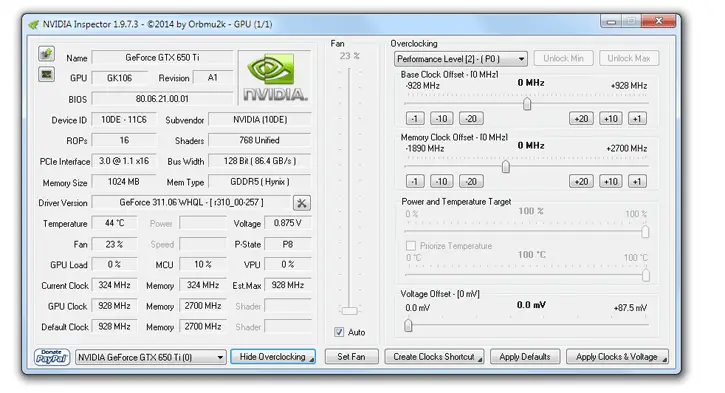
10. การปรับ ASUS GPU
在การปรับแต่ง GPU ของ ASUSเป็น Windows ที่ค่อนข้างง่าย เส่วนต่อประสานผู้ใช้ที่ดึงดูดสายตาและเรียบง่าย
คุณสามารถปรับเปลี่ยนนาฬิกาคอร์ GPU แรงดันไฟ และนาฬิกาหน่วยความจำของ GPU ได้อย่างง่ายดายเพื่อตรวจสอบความเสถียรและอุณหภูมิของระบบ แนะนำให้ใช้ร่วมกับเครื่องมืออื่นๆ
คลานเ .
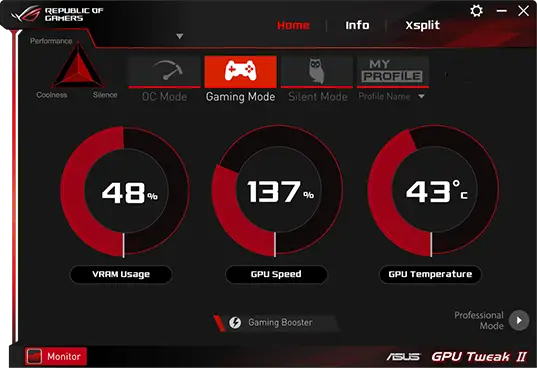
คำตัดสินสุดท้าย
เราหวังว่าการอ่านบทความนี้จะทำให้คุณมีข้อมูลเบื้องต้นเกี่ยวกับการโอเวอร์คล็อกและที่สุดและซอฟต์แวร์โอเวอร์คล็อกฟรี,คุณสามารถได้รับ.
เราหวังว่าด้วยการใช้คุณสมบัติเหล่านี้ พีซีของคุณจะสามารถทำงานได้เร็วขึ้นและถูกผลักดันให้ถึงขีดจำกัดเพื่อให้คุณได้รับประสบการณ์ที่ดีที่สุดในขณะที่โอเวอร์คล็อก GPU และ/หรือโปรเซสเซอร์ได้อย่างปลอดภัย
หากคุณมีคำถามใดๆ คุณสามารถฝากข้อความไว้ด้านล่างและเราจะพยายามอย่างดีที่สุดเพื่อให้คำตอบที่เกี่ยวข้องแก่คุณ



![วิธีดูเวอร์ชัน Windows [ง่ายมาก]](https://infoacetech.net/wp-content/uploads/2023/06/Windows%E7%89%88%E6%9C%AC%E6%80%8E%E9%BA%BC%E7%9C%8B-180x100.jpg)

